1、第一步,下载安装outlook软件。

2、第二步,双击打开outlook软件,登入邮箱账户。
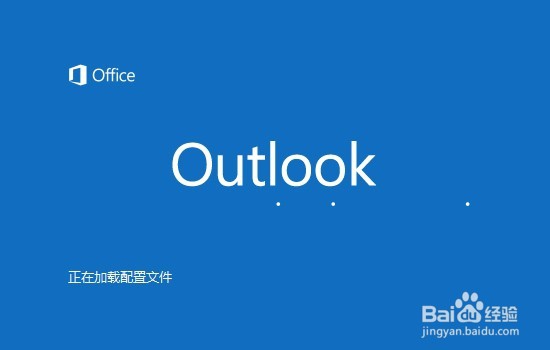
3、第三步,“开始”——“收件箱”,点击选择收件箱里的一封邮件。

4、第四步,右键点击邮件“规则”——“创建规则”。
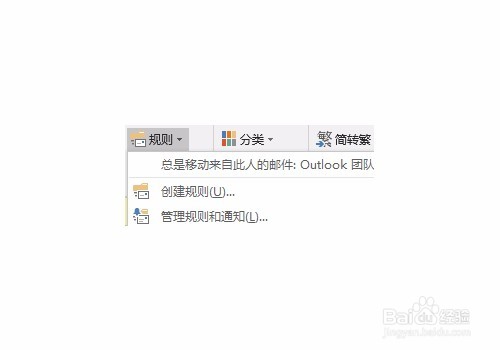
5、第五步,在创建规则界面里,勾选第一项“来自XX”发件人,在勾选“将 该项目移至文件夹”,在骇螺搭翳跳出来的“规则和通知”界面选择要指定存放的文 件夹,点击确定。
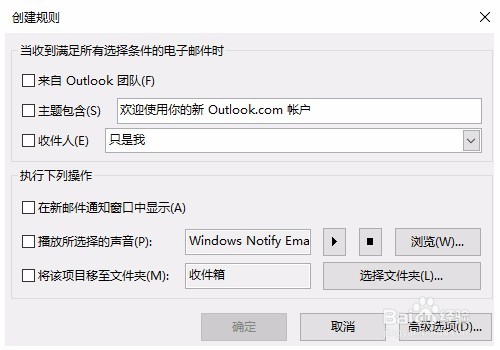
6、第六步,在“创建规则”界面再一次点击确定,在弹出来的“成功”对话框 内勾选“对当前文件夹中的现有邮件立即运行此规则”再点击确定。邮件自 动储存预定文件夹就操作成功了。
